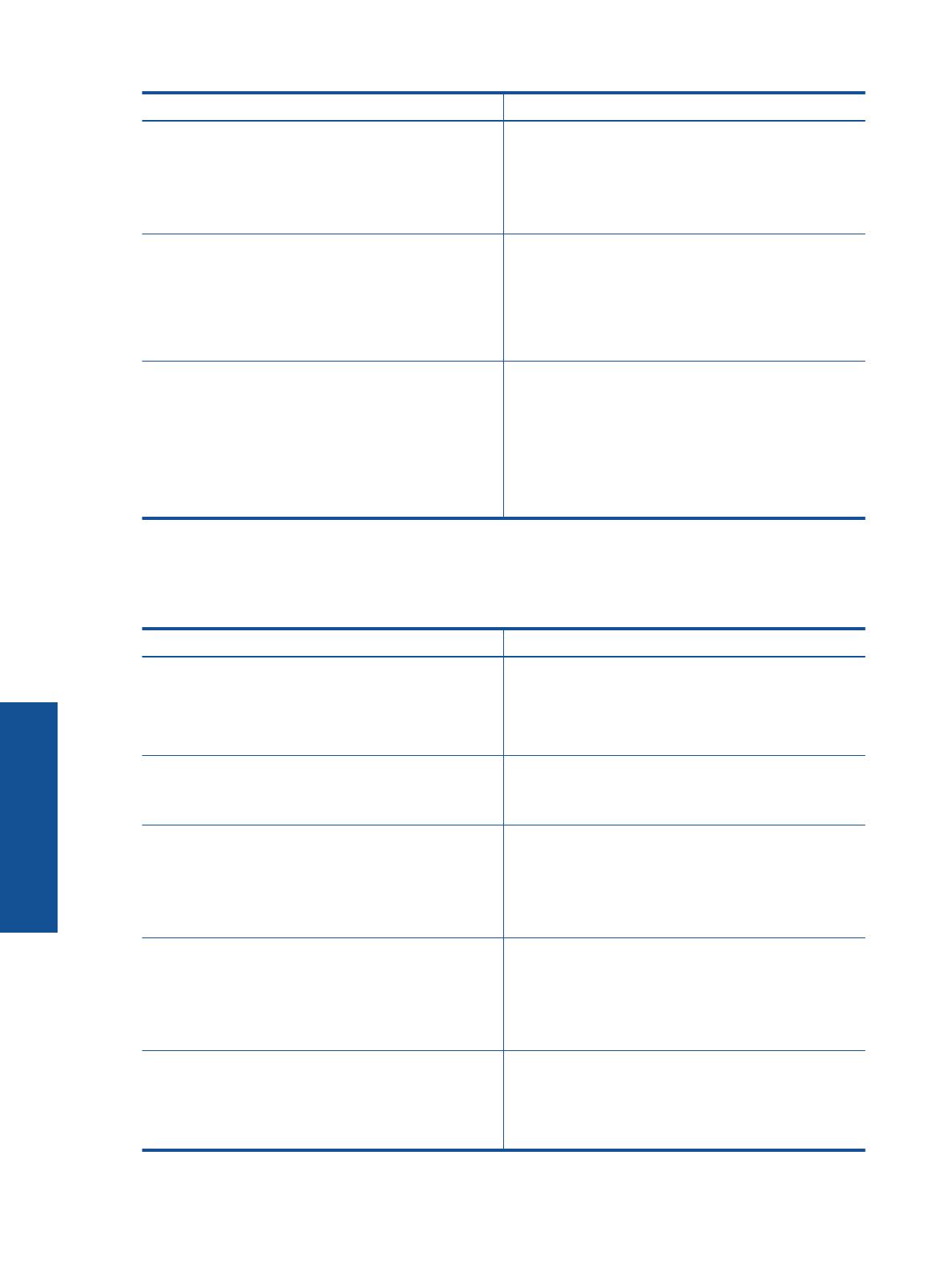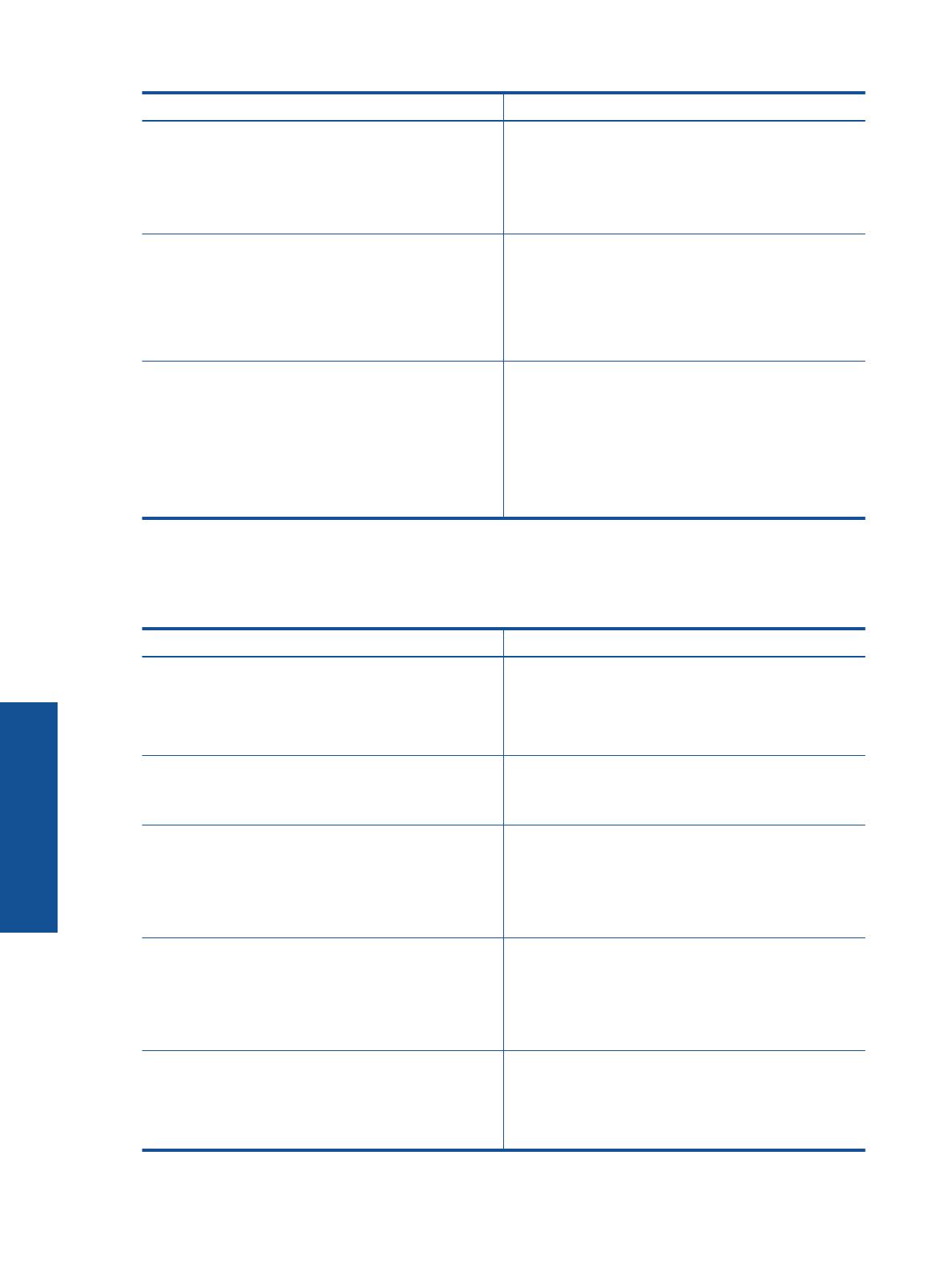
Papír Leírás
a foltokkal, az ujjlenyomattal és a nedvességgel szemben. A
kinyomtatott képek a boltban előhívott fotókéhoz hasonló
hatásúak lesznek. A papír többféle, köztük A4, 8,5 x 11
hüvelyk, 10 x 15 cm (4 x 6 hüvelyk), 13 x 18 cm (5 x 7
hüvelyk) méretben, valamint kétféle, fényes vagy félfényes
felülettel kapható. Savmentes összetételének köszönhetően
a dokumentumok tartósabbak.
HP közönséges fotópapír Nyomtassa színes pillanatfelvételeit olcsón alkalmi
fényképek nyomtatására tervezett papírra. Ez a kedvező árú
fotópapír igen gyorsan szárad, így könnyen kezelhető.
Bármely tintasugaras nyomtatóban használva éles, tiszta
képeket eredményez. Fényes kivitelben kapható 8,5 x 11
hüvelyk, A4, 4 x 6 hüvelyk és 10 x 15 cm méretekben.
Savmentes összetételének köszönhetően a dokumentumok
tartósabbak.
HP Photo Value csomagok A HP Photo Value csomagok az eredeti HP tintapatronokat
és a HP speciális fotópapírt kényelmes módon, együtt teszik
elérhetővé, így időt takaríthat meg, és nem kell azzal
törődnie, hogy mit használjon HP nyomtatójához a
laborminőségű fotónyomtatásnál. Az eredeti HP tintákat és a
HP speciális fotópapírt egymáshoz tervezték, így fényképei
minden egyes nyomtatás után tartósak és élénk színűek
maradnak. Kiválóan alkalmas egy egész vakációt megörökítő
fényképsorozat vagy több, megosztani kívánt nyomat
kinyomtatására.
Nyomtatáshoz és másoláshoz javasolt papírok
Az országtól/térségtől függően néhány papírtípus esetleg nem szerezhető be.
Papír Leírás
HP prospektuspapír és HP professzionális papír 180 g/m² Ezek a papírok mindkét oldalukon fényes vagy matt
bevonatúak, így mindkét oldaluk használható. A legjobb
választás olyan professzionális minőségű marketinganyagok
készítéséhez, mint a prospektusok és tájékoztatók, valamint
üzleti grafikák készítéséhez, amelyek jelentések címlapján és
naptárakon szerepelnek.
HP Premium prezentációs papír 120 g/m² és HP
professzionális papír 120 g/m²
Ezek a papírok nehéz, mindkét oldalon matt papírok,
amelyek kiválóan alkalmasak bemutatók, üzleti ajánlatok és
jelentések, illetve hírlevelek nyomtatásához. Tökéletes
tömegűek a lenyűgöző látványhoz és tapintáshoz.
HP fényes fehér tintasugaras papír A HP fényes fehér tintasugaras papírral magas színkontraszt
és szövegélesség érhető el. Átlátszatlansága megfelelő a
mindkét oldali színes használathoz, nincs áttűnés, ezért
kiválóan alkalmas hírlevelekhez, jelentésekhez és
szórólapokhoz. A papír a ColorLok Technology technológiát
használja a kevésbé elmosódott, élesebb fekete, valamint
élénkebb színes nyomatokért.
HP nyomtatópapír A HP nyomtatópapír kiváló minőségű, többcélú papír.
Használata megfoghatóbb küllemű és tapintású nyomatot
eredményez, a szokásos multifunkciós vagy
másolópapírokra nyomtatott dokumentumokkal szemben. A
papír a ColorLok Technology technológiát használja a
kevésbé elmosódott, élesebb fekete, valamint élénkebb
színes nyomatokért.
HP irodai papír A HP irodai papír kiváló minőségű, többcélú papír.
Használható másoláshoz, vázlatok vagy próbanyomatok,
illetve egyéb hétköznapi dokumentumok nyomtatásához. A
papír a ColorLok Technology technológiát használja a
kevésbé elmosódott, élesebb fekete, valamint élénkebb
színes nyomatokért.
4. . fejezet
(folytatás)
16 Nyomtatás
Nyomtatás